Si vous rencontrez des problèmes avec l'Explorateur Windows, vous pouvez utiliser les conseils suivants pour résoudre le problème.
Certaines personnes rencontrent le problème du plantage fréquent de l'Explorateur Windows. Cela rendra l'Explorateur Windows indisponible et pourrait vous empêcher d'ouvrir des fichiers importants.
Si des paramètres ont été définis dans l'Explorateur Windows et que vous souhaitez rétablir, vous pouvez réinitialiser l'Explorateur Windows de différentes manières. Vous pouvez réinitialiser tous les paramètres personnalisés. Cela réappliquera les paramètres par défaut tels que l'explorateur Windows a été défini après une nouvelle installation.
Réinstaller ou réinitialiser l'Explorateur Windows
Si vous rencontrez des problèmes avec l'Explorateur Windows, comme ne pas pouvoir l'ouvrir ou planter encore et encore, je vous recommande d'essayer ce qui suit.
Redémarrez l'Explorateur Windows
Ouvrir le gestionnaire de tâches. Faites un clic droit sur « Explorateur Windows ». Cliquez ensuite sur « Redémarrer ». Cela fermera tous les processus « explorer.exe » en cours d’exécution et redémarrera l’explorateur.
Supprimez l'application qui apporte des modifications à l'Explorateur Windows
Si vous rencontrez toujours des problèmes, je vous recommande de vérifier si des compléments sont installés sous Windows. Si vous utilisez une application particulière qui apporte des modifications à l'Explorateur Windows, désinstallez cette application. Les applications qui apportent des modifications à l'Explorateur Windows peuvent causer des problèmes. Ce problème persiste si vous ne désinstallez pas cette application.
Réinitialiser l'Explorateur Windows
Si vous avez apporté des modifications à l'affichage de l'Explorateur Windows, vous pouvez réinitialiser ces affichages. Ceci définit la vue par défaut.
Réinitialiser les options générales
Les options générales de l'Explorateur Windows sont les paramètres qui s'appliquent à la façon dont l'explorateur s'ouvre et à certains paramètres de confidentialité. Si vous souhaitez réinitialiser ces paramètres, procédez comme suit.
Cliquez sur « … » dans le menu. Cliquez ensuite sur « Options ».
Cliquez sur le bouton « Restaurer les paramètres par défaut » en bas pour réinitialiser les options générales.
Réinitialiser les options d'affichage
Les options d'affichage dans l'Explorateur Windows déterminent la façon dont les fichiers et les dossiers sont affichés dans l'Explorateur. Vous pouvez également réinitialiser ces paramètres.
Cliquez sur l'onglet « Affichage » dans les options. Cliquez ensuite sur le bouton « Restaurer les paramètres par défaut » en bas pour réinitialiser les options d'affichage dans l'Explorateur Windows.
Réinitialiser les paramètres de recherche
Les paramètres de recherche dans l'Explorateur Windows déterminent la manière dont les recherches sont effectuées et quels fichiers et dossiers sont inclus dans les résultats de la recherche.
Pour réinitialiser ces paramètres, cliquez sur l'onglet « Rechercher ». Cliquez ensuite sur le bouton « Restaurer les paramètres par défaut » en bas.
Si vous rencontrez toujours des problèmes avec l'Explorateur Windows, je vous recommande de redémarrer l'ordinateur. Un redémarrage de l'ordinateur efface temporairement la mémoire, les fichiers et les processus.
J'espère que cela vous a aidé. Merci pour la lecture!
Lire aussi ces 16 conseils pour l'explorateur Windows of ces alternatives pour l'Explorateur Windows.

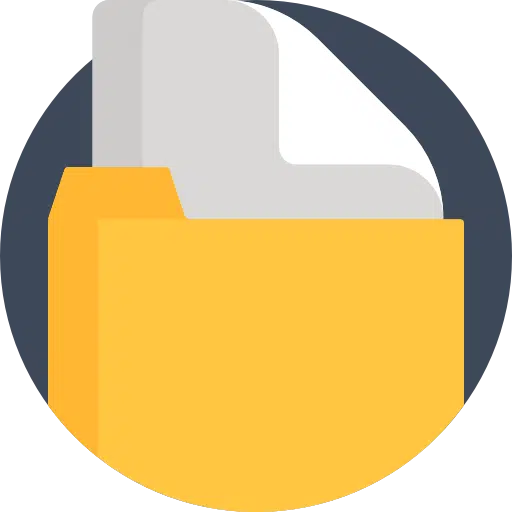
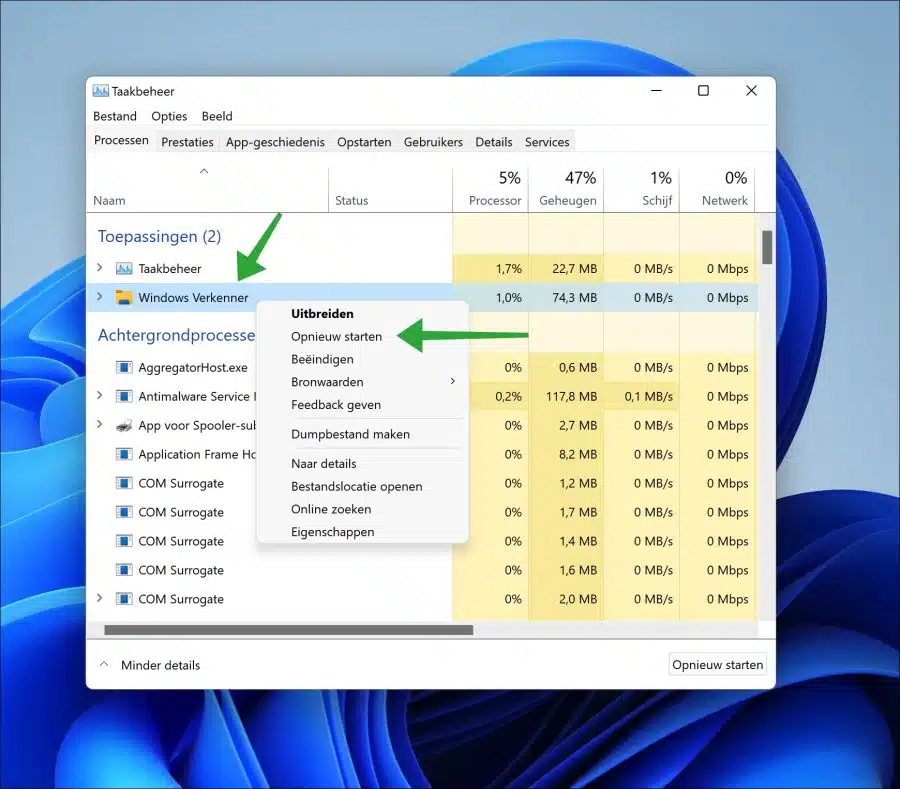
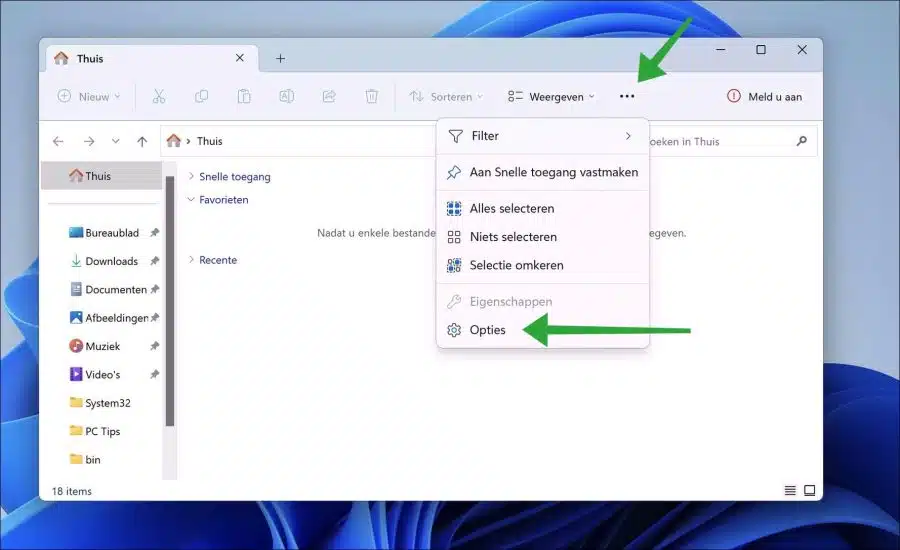
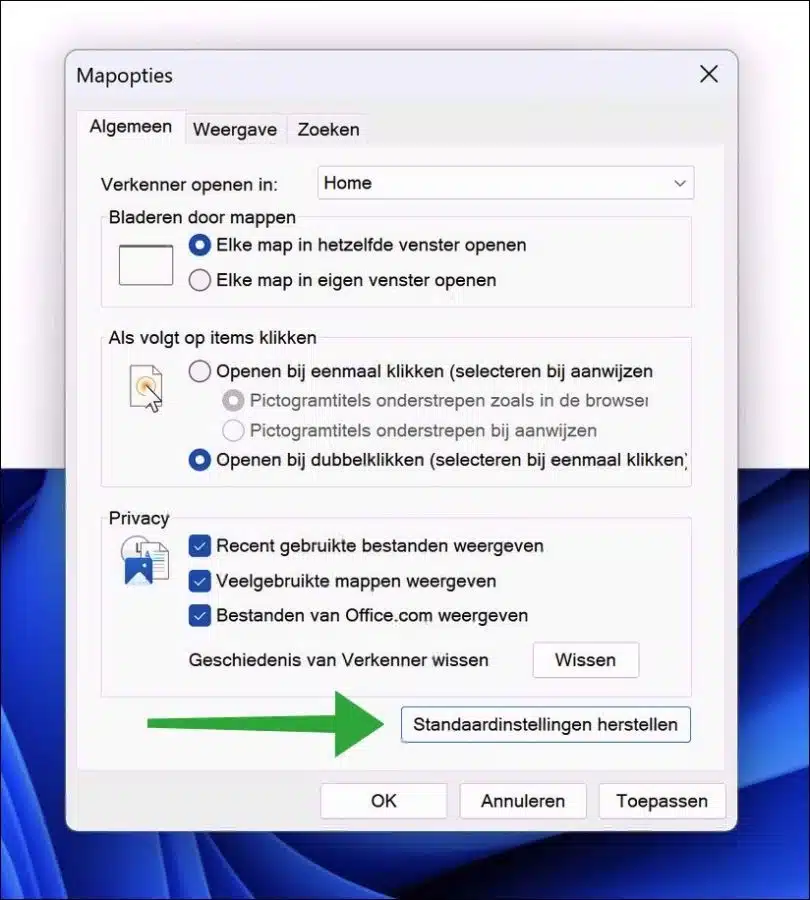

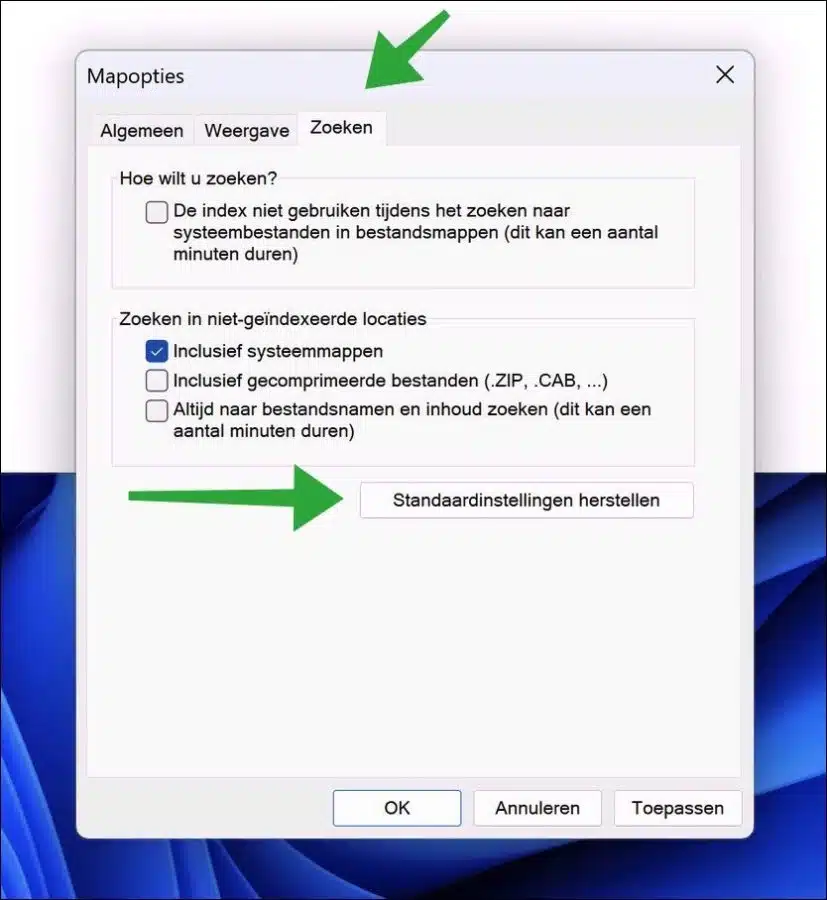
Bonjour Stefan, Merci pour votre réponse, je vais essayer !
Bonjour PC TIPS, j'ai une question. Dans mon explorateur, tout se trouve soudainement dans le dossier Bureau. Je ne peux plus annuler. Connaissez-vous une solution ?
Cordialement, Pierre
Bonjour, vous pouvez essayer de restaurer un point de restauration :
https://www.pc-tips.info/tips/windows-tips/windows-herstelpunt-maken-en-terugzetten-uitgebreide-instructie/
Une autre façon consiste à ouvrir deux fenêtres de l'Explorateur. Un pour le bureau et un pour l'emplacement vers lequel vous souhaitez déplacer les fichiers. Faites glisser les fichiers du bureau vers l'emplacement souhaité.
Bonne chance!
Bonjour Stefan, malheureusement aucun point de restauration n'a été créé. Et cela ne sert probablement à rien d’en créer un maintenant. L'astuce des deux fenêtres ne fonctionne pas car tout est au premier plan sous Desktop. Puis-je vous envoyer une capture d'écran de l'explorateur ?
Merci Stefan, je suis content de ces conseils